博文
在点和线之间创建连接线(线路图)
|||
前记:学地理的人,总是要出野外,尴尬的是,总是会迷路,怨天怨地,最后怨自己没有提前设计好路线。此篇小文献给这些辛苦的科研工作者们,愿大家野外探索路上多些快乐,少些烦恼。
此篇文章主要给大家介绍了如何在点和线要素之间创建一条连接线。即点到距离其最近的线的距离、方向,并用一条准确的连接线向人们展示。
下面我们用图1中显示的数据向大家做演示。我们可以将图中的点想象成野外采样点的位置,将线想象成实际道路,道路的信息我们可以通过网络查找到,但是,在野外采样点附近可能没有实际的道路可言,这时候我们希望查找到一条准确的路,可以指引我们到达采样点,或者能够从采样点位置找到一条能够到达最近的的道路的路线。
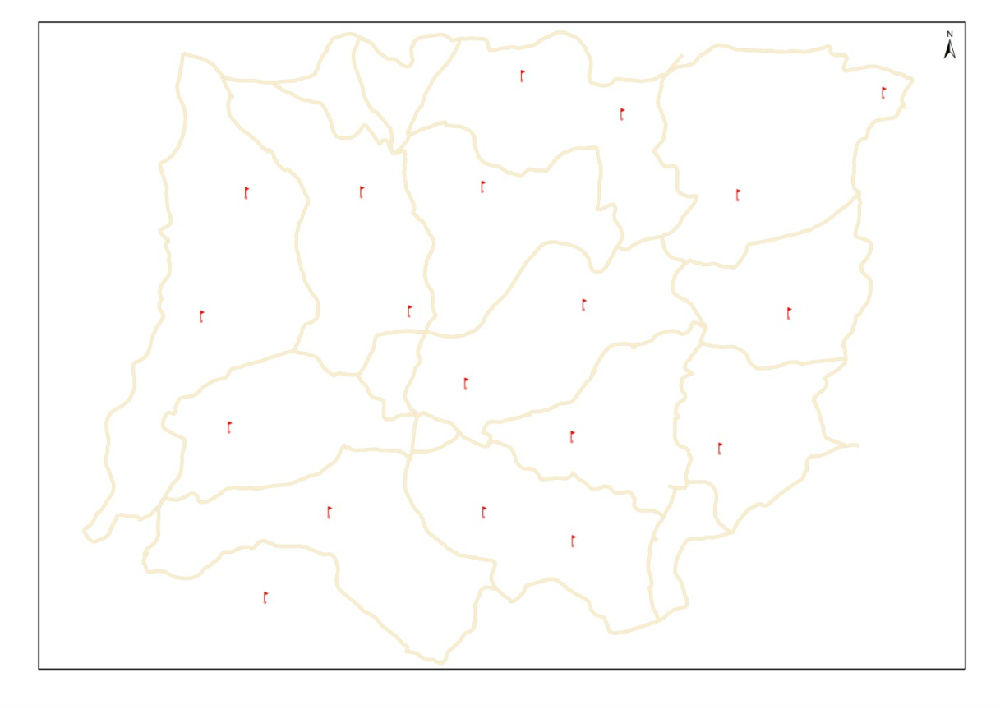
图1
步骤
1. 获取点和线要素信息,将其存放到数据库中。
2. 将点要素类备份。
A、 打开ArcCatalog,找到点要素类所在位置;
B、 右键单击该点要素类,在下拉菜单中选择复制;
C、 选中点要素类所在的数据库,右键,在下拉菜单中选择粘贴。
3. 将点要素类和线要素类分别加载到一个空白的地图文档中。
因为后面涉及的数据比较多,为了避免混淆,我们这里分别给加载进来的点数据命名为sample00,线数据命名为road00。
4. 打开sample00的属性表,增加一个属性字段,命名为“ConNum”,字段类型选择短整型即可,其它均保持默认设置。
5. 右键单击该属性字段,打开字段计算器(Field Calculator)。
6. 为“ConNum”赋值。
在打开的字段计算器对话框中输入“[FID]”,运行计算,即让“ConNum”字段获取和FID字段一样的属性。
此步骤为后续操作做准备,用于在原始点和落在线上的点之间建立连接线。
7. 在线上查找点,使其到最近邻点的距离最近。
打开Near工具,工具位置Analysis Tools > Proximity > Near。
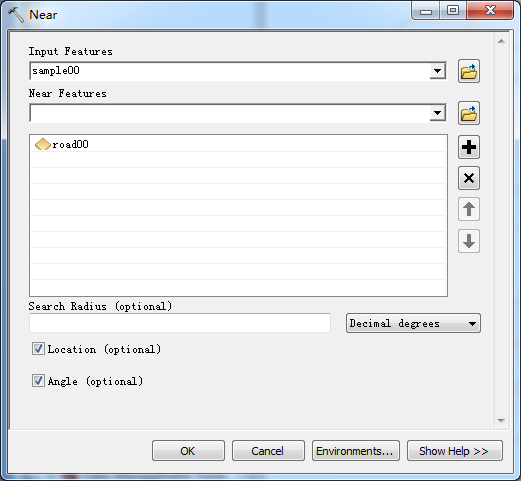
图2
A、 Input Feature设置为点图层sample00;
B、 Near Feature设置为先图层road00;
C、 设置搜索半径,根据实际情况确定,这里保持默认;
D、 勾选Location;
E、 勾选Angle;
F、 点击OK,运行Near工具。
8. 查看sample00的属性表
此时你会发现属性表中增加了5个属性字段,分别是 Near_FID、Near_Dist、Near_X、Near_Y、Near_Angle。
9. 将Near工具找到的点进行显示,形成一个新图层。
打开工具Make XY Event Layer工具,该工具位置Data Management Tools > Layers and TableViews > Make XY Event Layer。
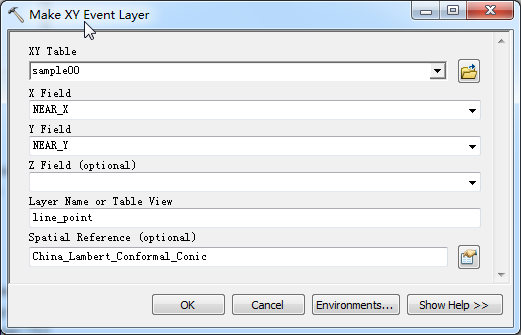
图3
A、 XY Table输入sample00点要素类;
B、 X Field输入Near_X;
C、 Y Field输入Near_Y;
D、 Z Field,这里保持默认,不做设置;
E、 设置输出数据名字为line_points;
F、 Spatial Reference,空间参考和sample00的空间参考保持一致;
G、点击OK,运行工具。
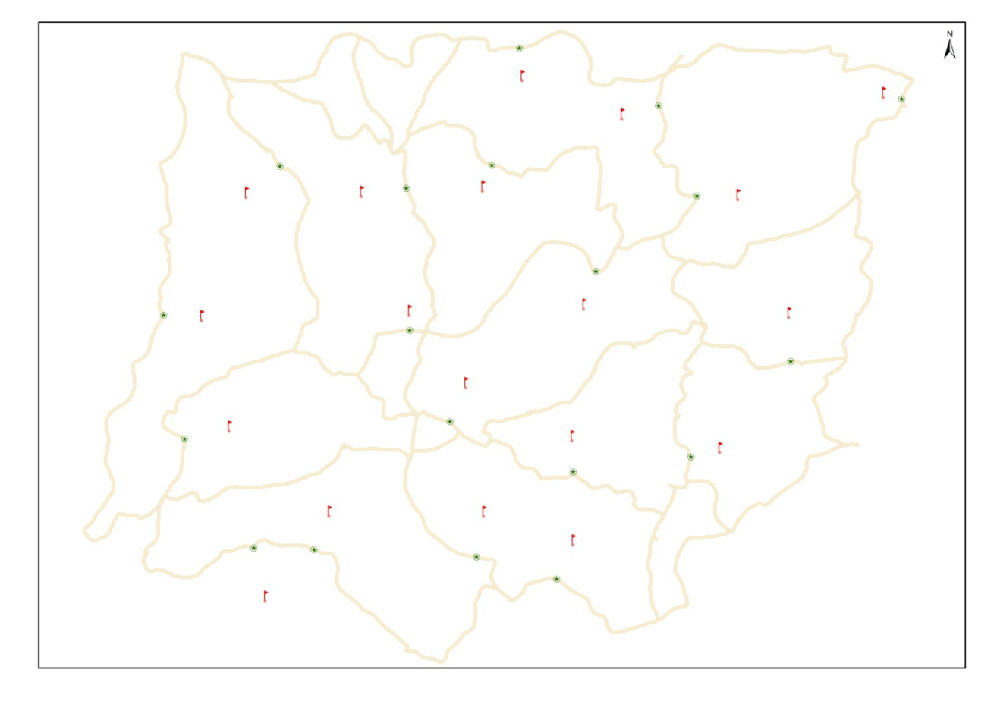
图4
注:图中绿色的点表示在线上查找到的距离每个点最近的位置。
10. 图层输出
将第9步得到数据仅仅为一个图层(Layer),需要将其输出为要素类。右键图层,Export Data到数据库中即可。
11. 图层合并。
应用工具Append,工具位置Data Management Tools > General >Append。
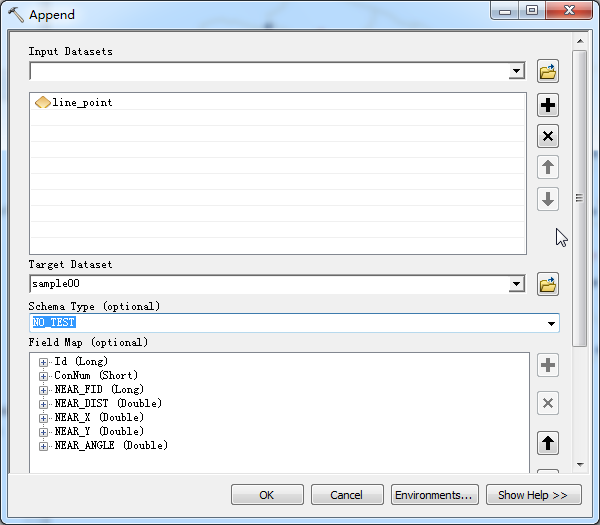
图5
A、 Input Datasets 选择Line_Point图层;
B、 Target Dataset选择sample00;
C、 Schema Type设置为No_Test,意味着输入要素类(Input Datasets)的属性字段不用不得不和目标要素类(Target Dataset)的属性字段完全匹配;
D、 其他保持默认;
E、 点击OK,运行工具。
12. 创建连接线。
应用工具Points to Line,工具位置Data Management Tools > Features >Points to Line。
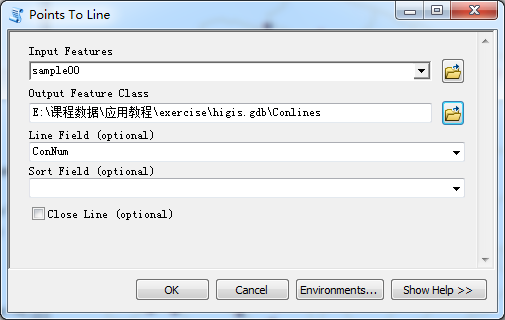
图6
A、 Input Features设置为sample00;
B、 Output Feature Class设置输出要素类的位置和名称,这里命名为'Conlines';
C、 Line Field选择第四步设置的ConNum字段;
D、 其他保持默认设置;
E、 点击OK,运行工具。
13. 符号化
将得到的连接线符号化,如图7
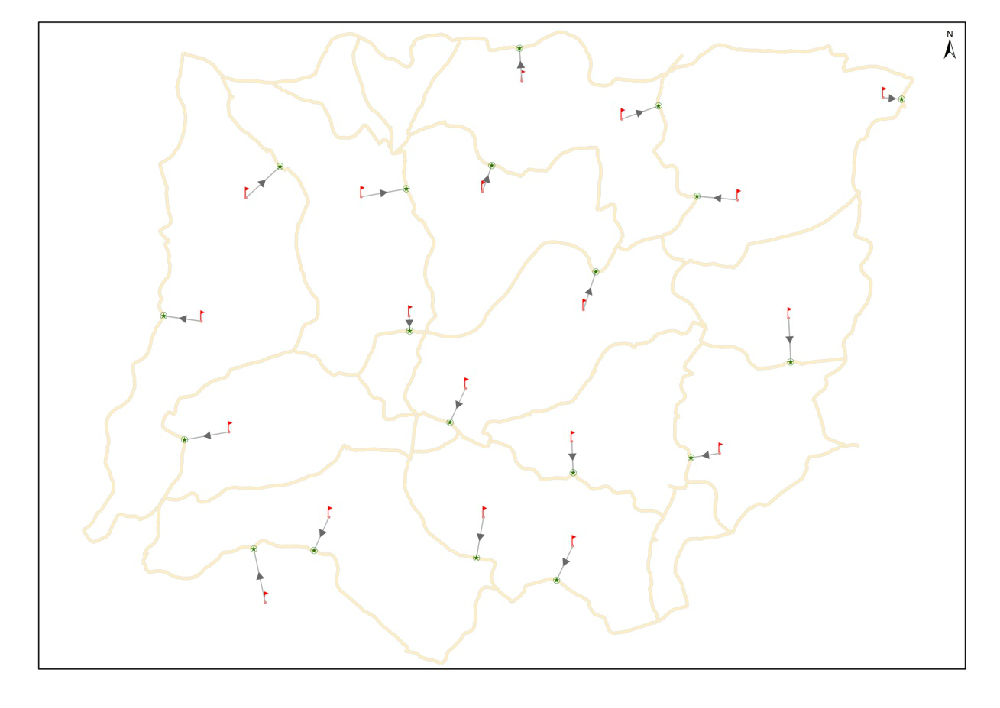
图7
后记:创建点和线之间的连接线,共用到四个工具,分别为:
· Near (Analysis)
· Make XY Event Layer (Data Management)
· Append (Data Management)
· Points To Line (Data Management)
参考文档:
[1]http://support.esri.com/en/knowledgebase/techarticles/detail/41334
编译:史世莲(shisl@lreis.ac.cn)
(中科地理信息系统培训中心
http://www.higis.cn/)
https://wap.sciencenet.cn/blog-916405-769478.html
上一篇:遥感图像去黑边
下一篇:很实用的标注小技巧